El incremento de la productividad en nuestro trabajo diario es esencial para mejorar nuestra imagen de cara a los clientes. En un contexto en el que la reducción de las tarifas no es una opción deseable, realizar el mismo trabajo en menos tiempo es una estrategia interesante. En el campo de la revisión, podemos conseguir este objetivo gracias a las herramientas de qa. Estas nos permiten detectar y solucionar con rapidez errores muy habituales (como dobles espacios, falta de signos ortográficos de apertura e incluso opciones de localización). En la mayor parte de los casos ya se encuentran integradas en las herramientas que utilizamos y solo tenemos que «descubrirlas» y aprender a usarlas.
A principios de los años 90 del siglo pasado comenzaron a aparecer en el mercado las primeras herramientas de traducción asistida (CAT). En aquel momento, muchos consideraron que estos programas suponían una amenaza para su modelo de negocio. Unos veinte años después, estas herramientas han evolucionado considerablemente y se han convertido en aliadas esenciales para cualquier traductor profesional.
Sería lógico pensar que se ha producido una evolución análoga en el campo de la revisión. Sorprendentemente, no ha sido así. Durante muchos años no hemos contado con nada parecido a «herramientas de revisión asistida», y hasta hace muy poco no se han producido avances en este campo. En concreto, la aparición de las herramientas de QA (Quality Assurance) ha permitido mejorar la productividad de quienes se ocupan de las tareas de revisión. Estas herramientas detectan y muestran al revisor una serie de errores muy habituales como dobles espacios, omisión de signos ortográficos que deben ir en parejas (los de admiración, interrogación, comillas, etc.), omisión del punto al final de la oración, segmentos no traducidos, cifras localizadas de forma incorrecta, etc.
Del mismo modo que el traductor puede centrarse en el texto gracias a los segmentos pretraducidos, las coincidencias parciales (fuzzy matches) y las coincidencias al 100 %, también las funcionalidades de las herramientas de QA incrementan considerablemente la productividad de un revisor, ya que le permiten obviar las tareas más penosas (pensad, por ejemplo, en un documento sobre contabilidad de cien páginas lleno de cifras mal localizadas y comprenderéis a qué me refiero) y centrarse en aspectos que se obvian en algunas ocasiones debido a la falta de tiempo, como la coherencia en el manejo de la terminología, el uso adecuado y natural del lenguaje, etc.
Veamos algunos ejemplos de cómo funcionan estas herramientas.
SDL Trados QA Checker con SDL Trados 2007
SDL Trados 2007 cuenta con una característica de QA llamada SDL Trados QA Checker. Se encuentra disponible únicamente con TagEditor, y sus primeras versiones no son demasiado sofisticadas, por lo que deben usarse con cierta cautela.
Para poder utilizarla, en primer lugar debemos asegurarnos de que está activada. Para ello, abrimos TagEditor y hacemos clic en Herramientas > Complementos. En el cuadro de diálogo que se muestra, seleccionamos todas las casillas de verificación de la sección Verifiers. De esta forma quedarán activadas las herramientas de QA. A continuación, abrimos el documento, lo traducimos y lo guardamos. Por último, para utilizar la funcionalidad de QA, pulsamos F8 o hacemos clic en Herramientas > Verificar. Si hay errores en el documento, se mostrará una ventana similar a la de la figura 1.
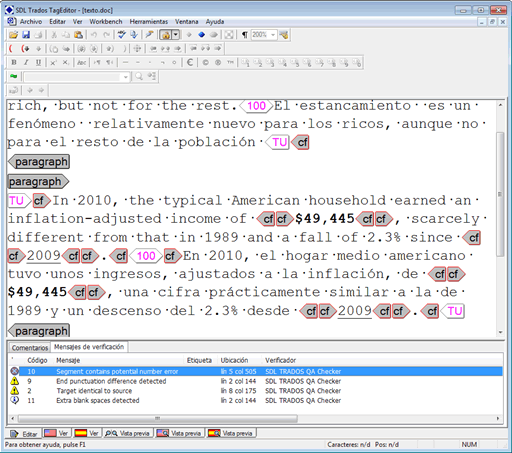
Figura 1. Mensajes de error de QA Checker
Observamos que en la parte inferior de la ventana de TagEditor se muestra un área de notificación de mensajes. Cada una de las líneas que aparecen en la sección Mensajes de verificación indica que se ha detectado un error, el tipo de error y la ubicación.
En ocasiones, aunque sepamos que hay errores en el documento, TagEditor mostrará un mensaje que indique lo contrario, lo que puede deberse a que no hemos seleccionado las casillas de la sección Verifiers o a que la configuración de SDL Trados QA Checker no es la adecuada. Para modificarlo, debemos hacer clic en Herramientas > Complementos, hacemos clic en SDL Trados QA Checker y a continuación en Propiedades. En el cuadro de diálogo que aparece (véase la figura 2) podemos modificar la configuración de la herramienta para adaptarla a nuestras necesidades.
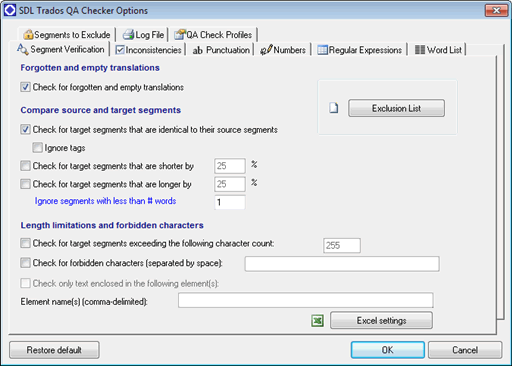
Figura 2. Opciones de configuración de QA Checker.
SDL Trados QA Checker 3.0 con SDL Trados Studio 2009
El funcionamiento de QA Checker con SDL Trados Studio 2009 es similar al de TagEditor. Antes de utilizarlo, debemos configurarlo. Para ello, haremos clic en Herramientas > Opciones > Verificación y seleccionaremos las opciones que queramos utilizar, tal y como se muestra en la figura 3.

Figura 3. Opciones de configuración de QA Checker 3.0.
A continuación, procedemos a traducir el texto. Cuando hayamos terminado, pulsamos la tecla F8 o hacemos clic en Herramientas > Verificar (las opciones son las mismas que en TagEditor). En el área de mensajes de Studio (véase la figura 4) se muestran los errores detectados.
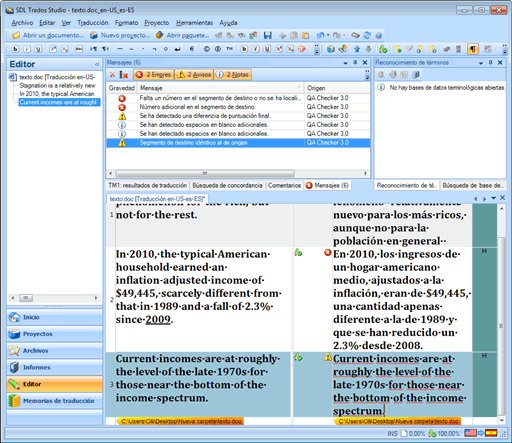
Figura 4. Mensajes de error en Studio.
Déjà Vu 2
La nueva versión de DVX conserva las funciones de su antecesora para el control de la calidad de las traducciones. Cuenta con un menú superior denominado «QA», exclusivamente destinado a comprobar los errores, no solo al terminar de traducir, sino también durante el proceso de traducción.
Mientras trabajamos, nos avisa si nos equivocamos al traducir cifras, si no respetamos el glosario o si una etiqueta está mal colocada o ausente, por ejemplo. Este aviso es muy visual, ya que aparece un punto de exclamación en rojo, pero, además, el propio programa marca en rojo el texto que considera erróneo para que no haya lugar a dudas. Si tenemos muchas cifras en un mismo segmento, puede ser muy útil para no tener que revisarlas una por una (véase la ilustración 5).
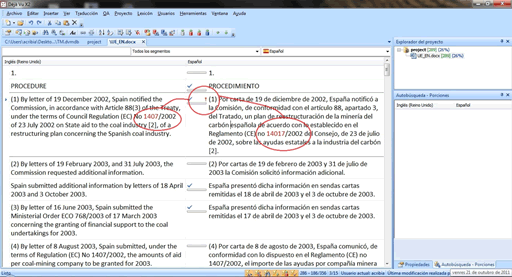
Figura 5. Ilustración DVX.
Una vez terminada la traducción, Déjà Vu nos ofrece varios tipos de comprobaciones que podemos aplicar a todo el texto traducido. Por un lado, incluye un corrector ortográfico propio, aunque también se le puede asignar el de Microsoft Office (Herramientas > Opciones > Ortografía). Después, podemos ir comprobando qué segmentos presentan errores (desorden u omisión de códigos protegidos, terminología del glosario no respetada, números que no coinciden) pasando de uno a otro con una combinación de teclas (Ctrl + May + Q) y saltándonos los que estén bien, o incluso filtrando toda la traducción de dos formas diferentes: mostrando solo los segmentos con terminología incoherente, o bien los segmentos con advertencias de QA. De este modo, en pantalla veremos únicamente los segmentos que nos interese repasar sin que lo demás nos «moleste» y sin dejar ningún error pendiente de corrección.
MemoQ
MemoQ es la herramienta CAT de moda y, al menos en el campo de la QA, cumple las expectativas. Cuando traducimos con MemoQ, la QA no es algo que tengamos que realizar por separado al terminar la traducción, sino que está integrada con el propio proceso. Cada vez que terminamos de traducir un segmento y pasamos al siguiente, MemoQ muestra una señal de alarma con forma de rayo amarillo si detecta algún problema (véase la figura 6). Al hacer doble clic en ella, se muestra un mensaje de error que indica cuál es el error.
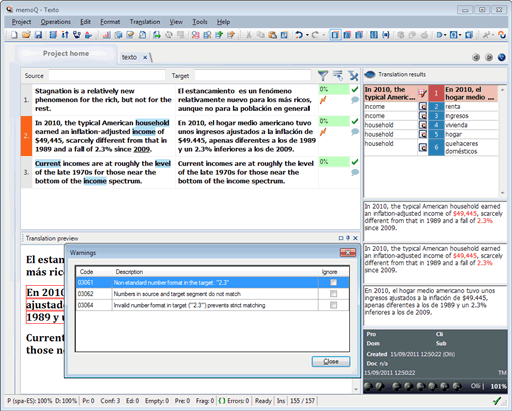
Figura 6. Mensajes de error en MemoQ.
Si el proyecto de MemoQ comprende varios archivos o si, por algún motivo, queremos aplicar la QA tras la fase de traducción, podemos optar por ello haciendo clic en Operations > Run QA. En el cuadro de diálogo que se muestra, seleccionamos el tipo de documento que queremos revisar (proyecto, documento activo, etc.), y hacemos clic en OK. También tenemos la posibilidad de revisar una memoria de traducción (haciendo clic en Check Translation Memory). Esta última opción es muy interesante si, por ejemplo, en la memoria que nos ha proporcionado el cliente han trabajado muchas personas y su estado no es el óptimo. Independientemente de la opción elegida, el resultado es una ventana similar a la de la figura 7.
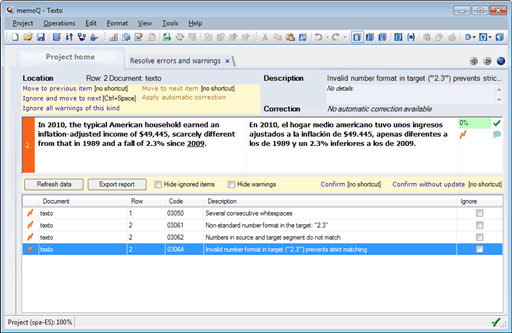
Figura 7. Herramientas de QA aplicadas a un proyecto completo.
ApSIC XBench
Hasta el momento, hemos visto funcionalidades de QA integradas en las herramientas de traducción asistida. Aunque dicha integración es útil, no siempre va a ser práctica. Por ejemplo, cuando el revisor no cuenta con la herramienta que ha utilizado el traductor o cuando el número de archivos que hay que revisar (incluida la estructura de las carpetas) es muy elevado. En estos casos, lo mejor es recurrir a un programa de QA específico, que nos acelerará el proceso, como ApSIC XBench.
El proceso consta de varios pasos:
Abrimos el programa y hacemos clic en Project > New para crear un nuevo proyecto. En el cuadro de diálogo que aparece, seleccionamos el botón Add.
En el cuadro de diálogo que aparece, seleccionamos el tipo de archivo que queremos revisar y hacemos clic en Next. A continuación, hacemos clic en el botón Add File o Add Folder para añadir el archivo, o la carpeta donde este se encuentra, respectivamente. Después de realizar la selección, hacemos clic en Next. En el cuadro de diálogo que aparece, tenemos la oportunidad de asignar una función a cada uno de los documentos procesados. Esta opción es de interés si queremos que en una traducción se utilicen de forma homogénea los términos recogidos en un determinado glosario. Tendremos que agregar al proyecto tanto el glosario como la traducción (como archivo sucio o memoria) y, a continuación, asignar al primero la categoría de «key terms» y a la segunda, la de «ongoing translation». Pulsamos Ok dos veces.
Hacemos clic en la pestaña QA y seleccionamos todas las opciones disponibles en las secciones Check Group y List of Checks. A continuación, hacemos clic en el botón Check Ongoing Translation. El resultado es una lista con los errores detectados agrupados por categorías, que debe ser similar a la que se muestra en la figura 8.
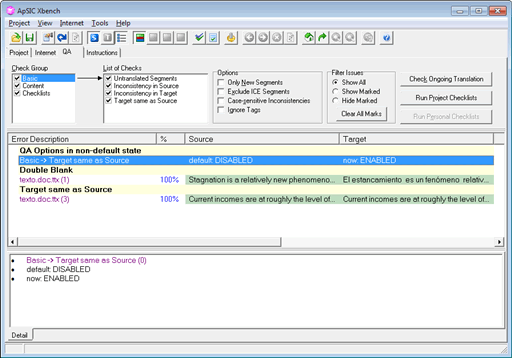
Figura 8. Mensajes de error en ApSIC XBench.
QA Distiller
QA Distiller es una aplicación desarrollada por Yamagata. Aunque no es gratuita, se ofrece una versión de prueba que nos permite utilizar todas sus características. Sin duda, se trata de la herramienta más completa de las que hemos mencionado en este artículo, aunque su coste también es elevado (entre 249 € y 2500 € en función de la licencia que adquiramos). Por este motivo, está más orientada a profesionales que trabajan exclusivamente como revisores y que tienen necesidades más avanzadas que el usuario medio.
A pesar de esto, podemos utilizarla para usos puntuales recurriendo a la versión de prueba. Para ello, abrimos el programa y seleccionamos el botón Add Files o Add Folder para añadir un archivo o una carpeta, respectivamente. A continuación, hacemos clic en el botón Process. En la ventana principal se muestran los errores detectados, tal y como podemos ver en la figura 9. Si hacemos doble clic en la línea correspondiente a un error, QA Distiller abrirá directamente el programa con el que se ha editado el texto y en la línea en la que se encuentra el error. Esto facilita considerablemente la labor de corrección.
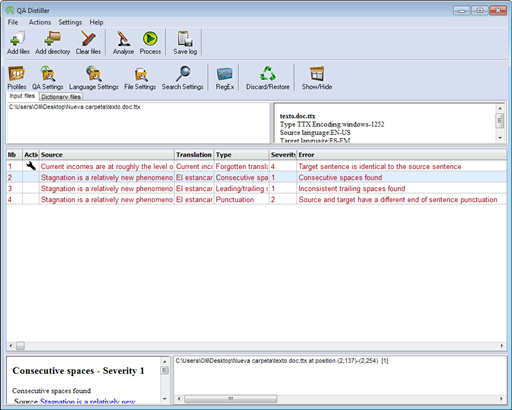
Figura 9. Mensajes de error en QA Distiller.
Las opciones de configuración de QA del programa pueden modificarse en función de nuestras preferencias. Para ello, solo tenemos que hacer clic en el botón QA Settings de la ventana principal. En el cuadro de diálogo que se muestra, podemos editar las diferentes opciones.
Conclusión
 El uso de las herramientas de QA es sencillo, no requiere una inversión extra en la mayor parte de los casos y puede integrarse en nuestro flujo de trabajo sin apenas dificultades. Realizando unos mínimos cambios en la forma en que trabajamos vamos a incrementar nuestra productividad considerablemente. Asimismo, se producirá una mejora considerable de la calidad, que irá incrementándose de forma progresiva conforme nos familiaricemos con las diferentes funcionalidades y aplicaciones y adaptemos sus opciones a las necesidades de nuestros proyectos.
El uso de las herramientas de QA es sencillo, no requiere una inversión extra en la mayor parte de los casos y puede integrarse en nuestro flujo de trabajo sin apenas dificultades. Realizando unos mínimos cambios en la forma en que trabajamos vamos a incrementar nuestra productividad considerablemente. Asimismo, se producirá una mejora considerable de la calidad, que irá incrementándose de forma progresiva conforme nos familiaricemos con las diferentes funcionalidades y aplicaciones y adaptemos sus opciones a las necesidades de nuestros proyectos.
Las herramientas de QA no solo tienen aplicaciones en el campo de la revisión. Por ejemplo, QA Checker 3.0 en SDL Trados Studio permite comprobar si un segmento supera un determinado número de caracteres (algo muy útil cuando trabajamos en localización de software con limitación de espacios). Reiteramos: cuanto más exploremos estas herramientas, mayor provecho obtendremos de ellas.
Obviamente, estas no son las únicas funcionalidades y aplicaciones de QA disponibles en el mercado, aunque sí se encuentran entre las más utilizadas. En cualquier caso, la mayoría de las herramientas CAT cuentan con algún modulo o funcionalidad de este tipo, por lo que, con una rápida búsqueda en Google, vamos a poder empezar a utilizar esta valiosa familia de herramientas.


